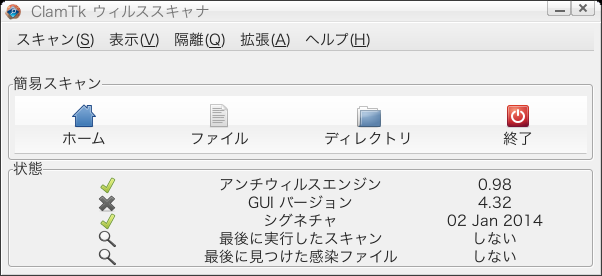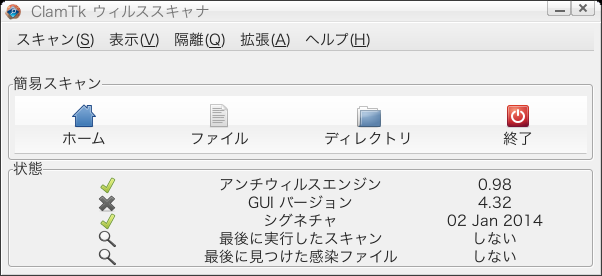VineLinuxパフォーマンスアッププロジェクト:0101
■Clam AntiVirusをインストールしてみよう!■
ウイルスソフトはWindowsなどではごく当たり前ですが、Linuxにもウイルスソフトがいくつかあります。
今回は無償で比較的手軽にファイルスキャンなどが可能なClam AntiVirusをインストールして使用するまでを紹介します。
●ダウンロード〜インストール
質問投稿の広場 「セキュリティ関連コンテンツについて」 葡萄(o_vine_linux_o)さんの投稿をもとに作成
Clam AntiVirusはVinePlusにありますので、synapticやapt-getコマンドなどでインストールするのが簡単です。
インストールするにはbzip2-develパッケージが必要なようですので、一緒にインストールします。
また、メール送受信時のスキャンを行う、clamav-milterというパッケージもありますので、メールサーバ等を運用される場合は必要に応じてインストールしてください。
rpmパッケージをダウンロードした場合、rootユーザ権限で以下の方法でインストールします。
rpm -ivh clamav-XXXXX.i386.rpm(←XXXXXはバージョン番号)
●設定〜スキャン
無事インストールが終了したら設定ファイルを少し修正します。
/etc以下にある、freshclam.confとclamd.conf、clamav-milterをインストールした場合はclamav-milter.confをそれぞれをエディタなどで開き、ファイル冒頭部分にあるExampleをコメントアウトします。
# Comment or remove the line below.
Example
↓
# Comment or remove the line below.
#Example ←コメントアウト
さらにVineLinux6.2以降の場合は、clamd.confの以下の3行について、コメントアウトを解除(#を削除)します。これは、デーモン起動時に"ERROR: Please define server type (local and/or TCP)."となるのを防ぐためです。
FixStaleSocket yes
TCPSocket 3310
TCPAddr 127.0.0.1
また、clamav-milterをインストールした場合、clamav-milter.confの以下の4行について、コメントアウトを解除(#を削除)します。
MilterSocket /tmp/clamav-milter.socket
MilterSocket inet:7357
MilterSocketGroup virusgroup
MilterSocketMode 660
すべてのファイルの修正が終わったら、rootユーザ権限でウイルスパターンファイルのアップデートを行います。これを行うにはfreshclamコマンドを実行するだけです。
freshclam
*freshclamコマンドの実行結果
[root@XXXXX etc]# freshclam
ClamAV update process started at Sun Jul 2 21:52:47 2006
Downloading main.cvd [*]
main.cvd updated (version: 39, sigs: 58116, f-level: 8, builder: tkojm)
Downloading daily.cvd [*]
daily.cvd updated (version: 1579, sigs: 2627, f-level: 8, builder: sven)
Database updated (60743 signatures) from database.clamav.net (IP: XXX.XXX.XXX.XXX)
freshclamコマンドが終わったらいよいよスキャン作業に入ります。スキャンにはclamscanコマンドを実行します。様々なオプションが指定できるようですが、最も単純な方法はオプションにどのディレクトリ(ファイル)以下をスキャンするかを指定します。
(例)
clamscan /
*clamscanコマンドの実行結果
[root@XXXXX etc]# clamscan /
//.autofsck: Empty file
//.jedrc: OK
//.swatch_script.1518: OK
----------- SCAN SUMMARY -----------
Known viruses: 60743
Engine version: 0.88.2
Scanned directories: 1
Scanned files: 2
Infected files: 0
Data scanned: 0.01 MB
Time: 1.714 sec (0 m 1 s)
"SCAN SUMMARY"の中にある"Infected files"というのが感染したファイル数を表します。つまり0であれば現在の時点で感染しているファイルはないということになります。
毎回毎回これらの操作を手動で実行するのも骨が折れる作業です。シェルスクリプトなどでこれらのコマンド操作を記述しておき、cronで指定した時間にそのシェルスクリプトを実行させるようにすれば自動化が図れます。
これ以降は以下のサイトで詳しく説明していらっしゃいますので、ぜひご覧ください。
【Vine Linuxで自宅サーバー】アンチウイルスソフト導入(Clam AntiVirus編)
http://vine.1-max.net/ClamAntiVirus.html
●GUIを利用したスキャン
Clam AntiVirusをGUIでグラフィカルに実行できるツールもあります。当サイトでも以前、こちらのようなツールを紹介しましたが、インストールが簡単なパッケージとしてClamTkというものがあります。
ClamTkもVinePlusにありますので、synapticやapt-getコマンドなどでインストールするのが簡単です。
インストール後、GNOMEのメニューから起動することができます。「アプリケーション」→「アクセサリ」→「ウイルススキャナ」を選択します。すると、以下のような画面が表示されます。
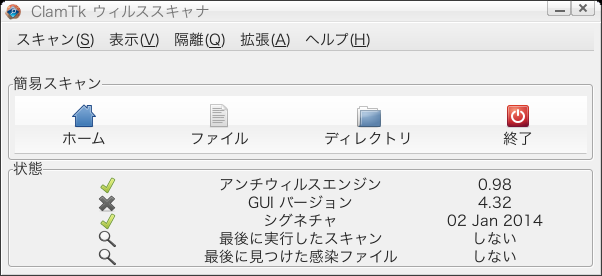
画像1: ClamTkのメニュー
操作は簡単で、「簡易スキャン」メニューのところからスキャンしたいファイル・ディレクトリを選択します。
また、ヘルプメニューからパターンファイル・プログラムのアップデート確認もできます。